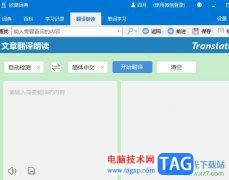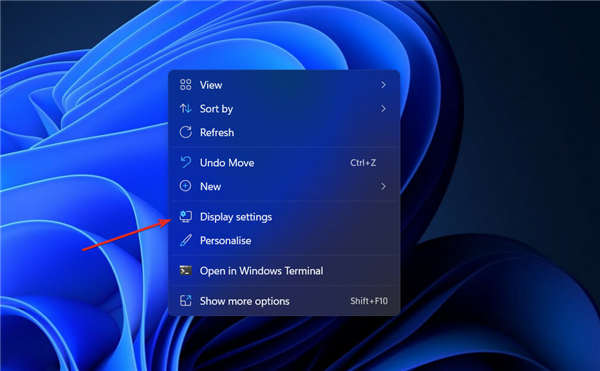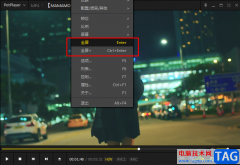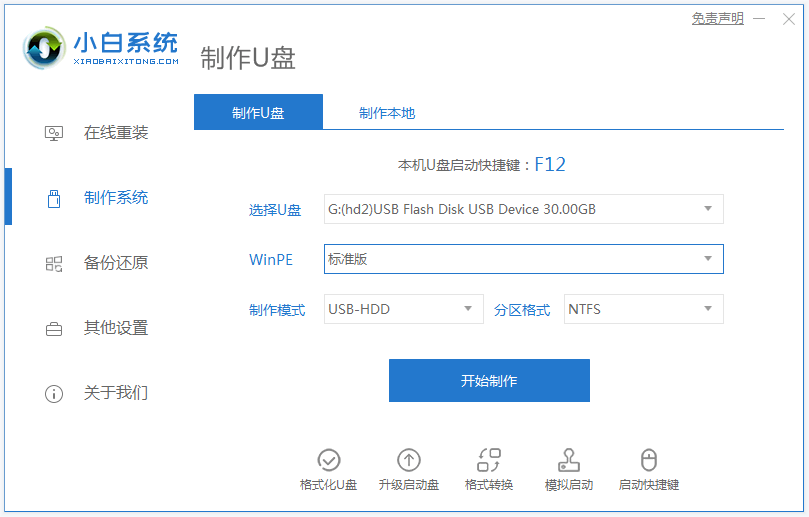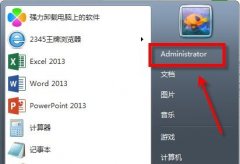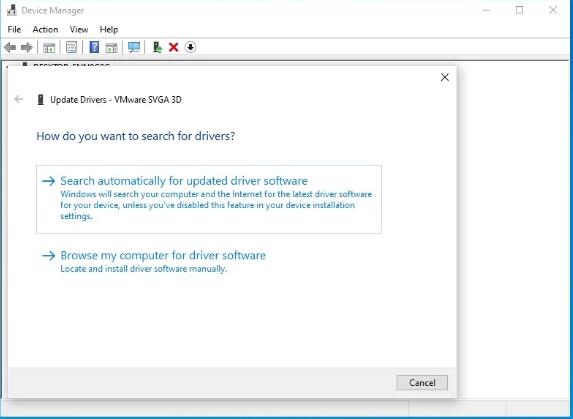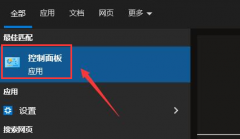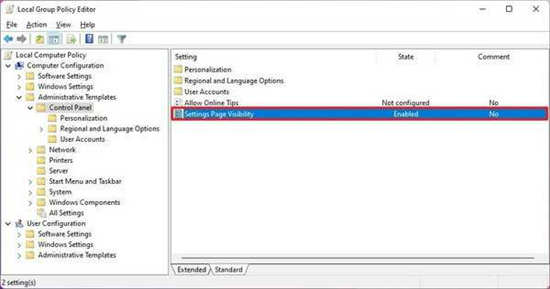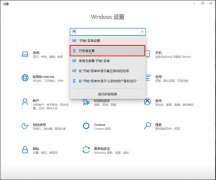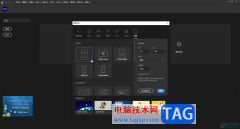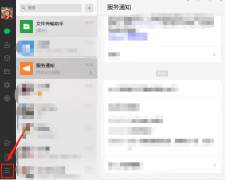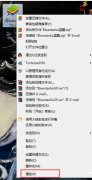360极速浏览器成为大家平时进行办公操作的一款浏览器,大家可以通过该浏览器进行相关内容的搜索与软件的下载安装以及视频的播放等,大家在使用该浏览器进行访问的过程中,想要将其中的一些内容进行截图下来,那么怎么进行指定的区域截图操作呢,在360极速浏览器中提供了一个截图功能,我们直接可以在页面顶部的工具栏中找到360极速浏览器进行截图设置即可,操作起来十分的简单,下方是关于如何使用360极速浏览器进行区域截图的具体操作方法,如果你需要的情况下可以看看方法教程,希望对大家有所帮助。
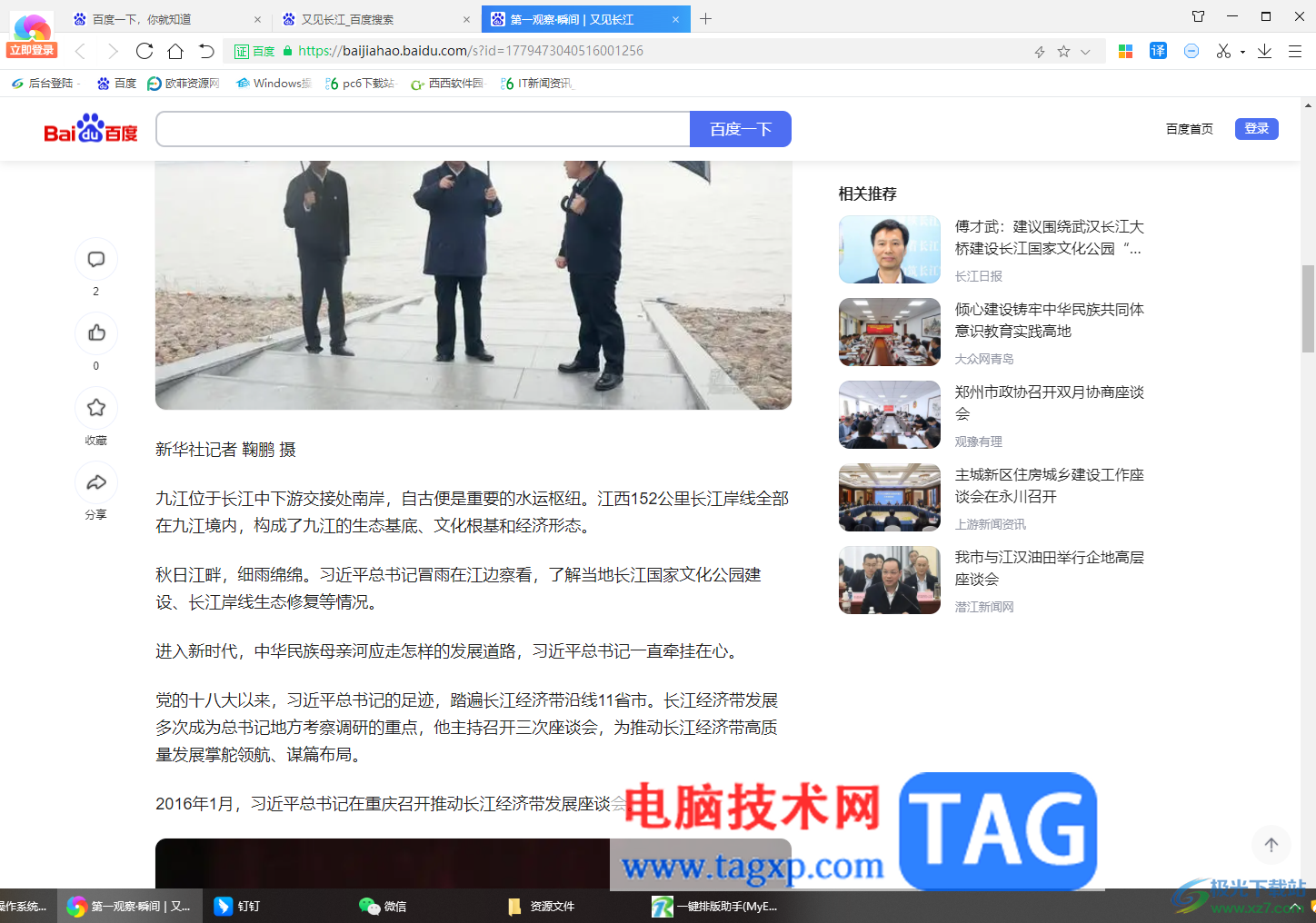
方法步骤
1.首先我们可以打开自己需要进行截图的网页,然后在页面的右上角工具中将剪刀图标进行点击。
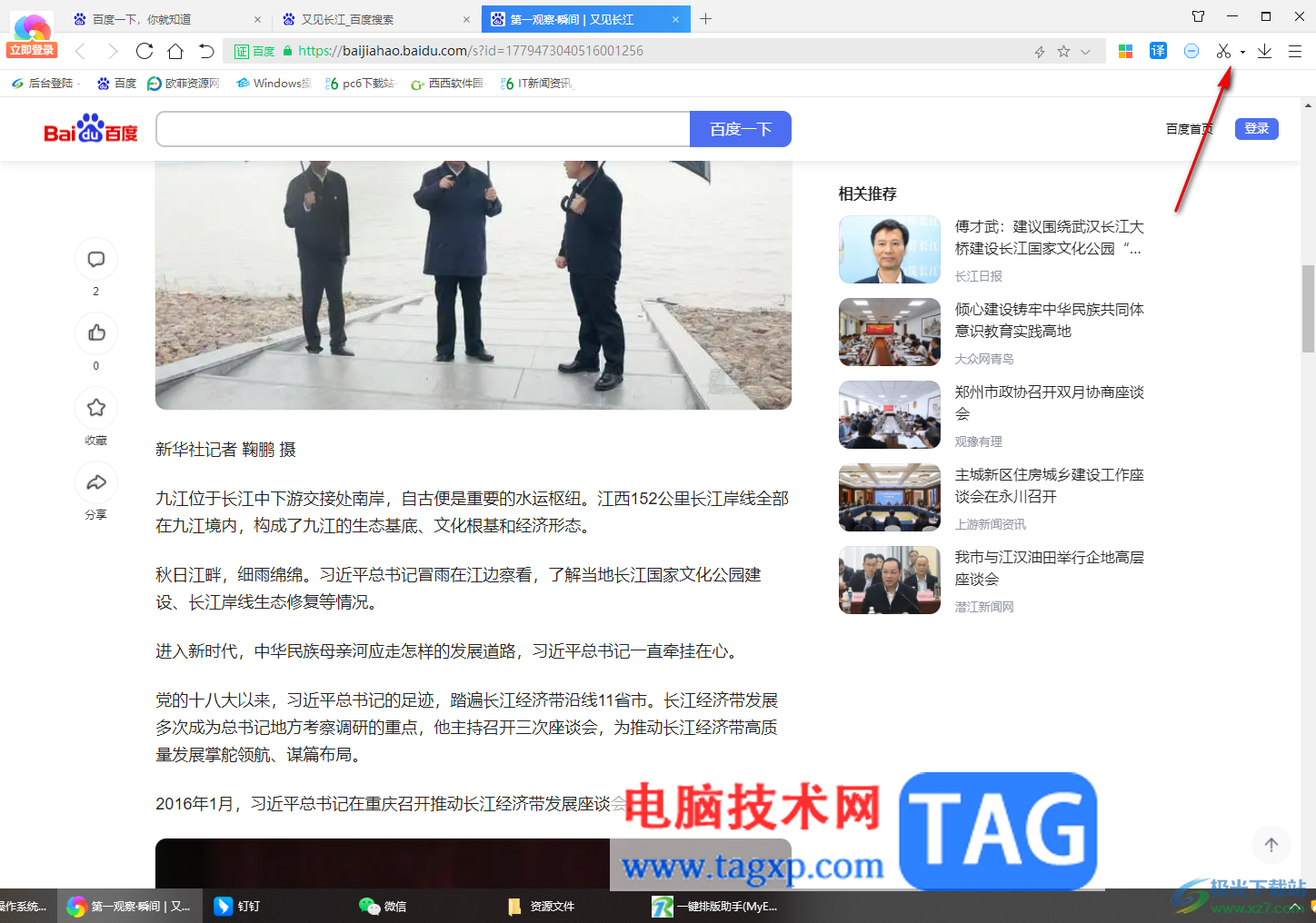
2.随后,我们可以在打开的子选项中就可以选择自己需要的一种截图截图方法进行操作,这里我们选择【指定区域截图】。
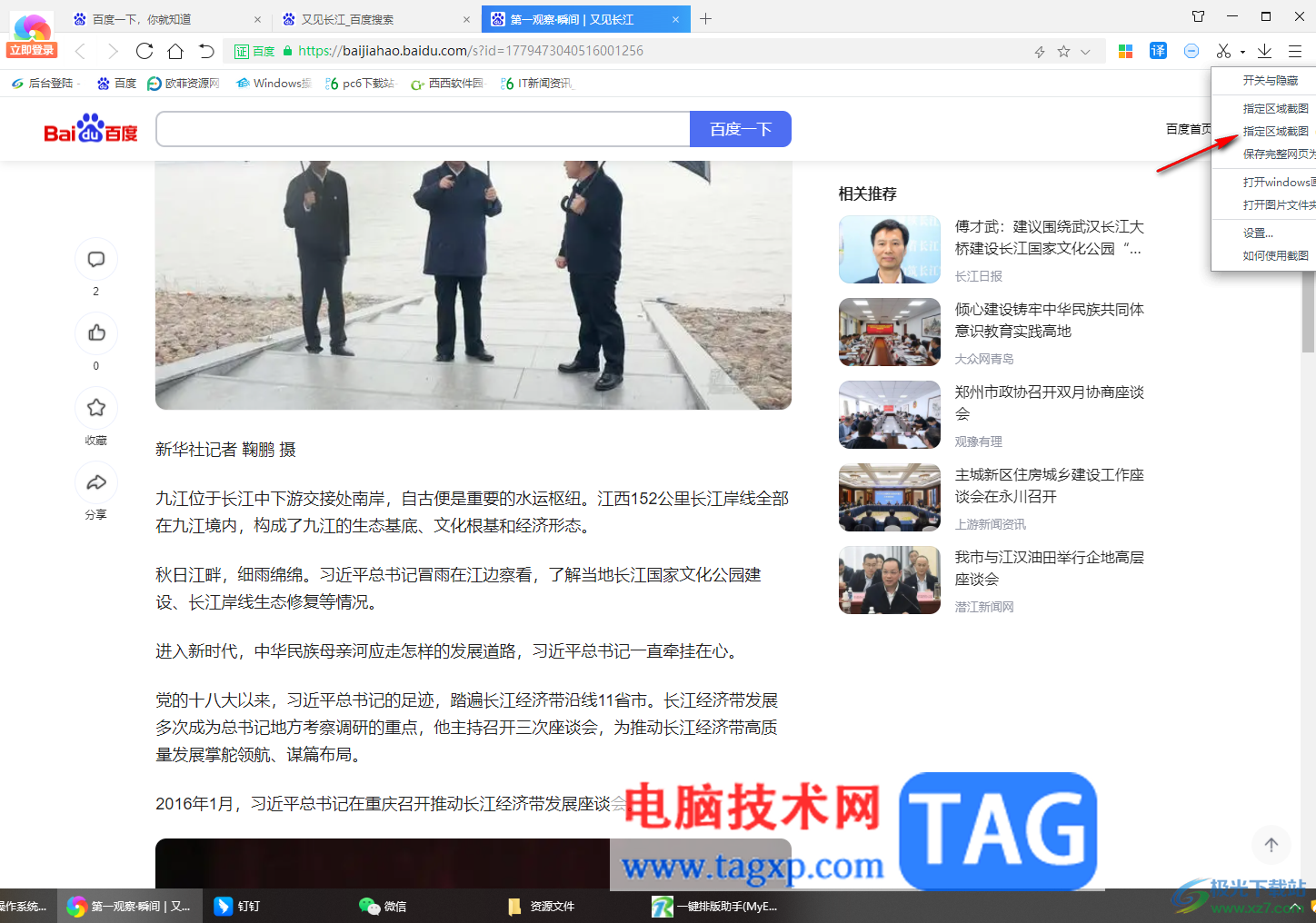
3.页面上即可出现一个截图框,你可以直接用鼠标左键将自己需要进行截图的区域进行框选起来,或者通过Ctrl+shift+x进行快速截图。
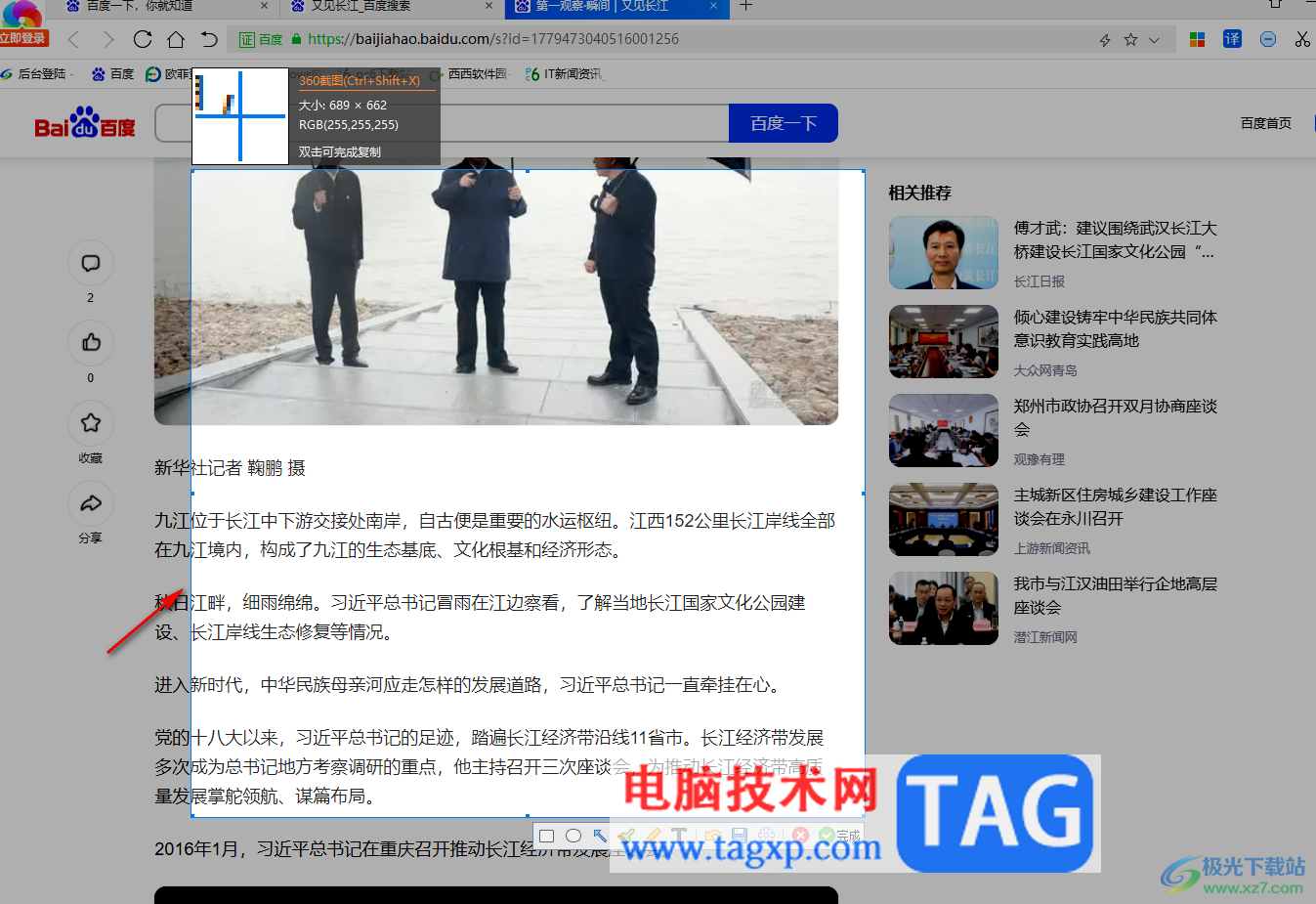
4.之后可以将页面顶部的【保存】按钮进行进行点击一下,将该截图进行保存。

5.在打开的窗口中就可以进行设置该截图的一个保存位置了,将其保存在自己常用的文件夹中就好了。
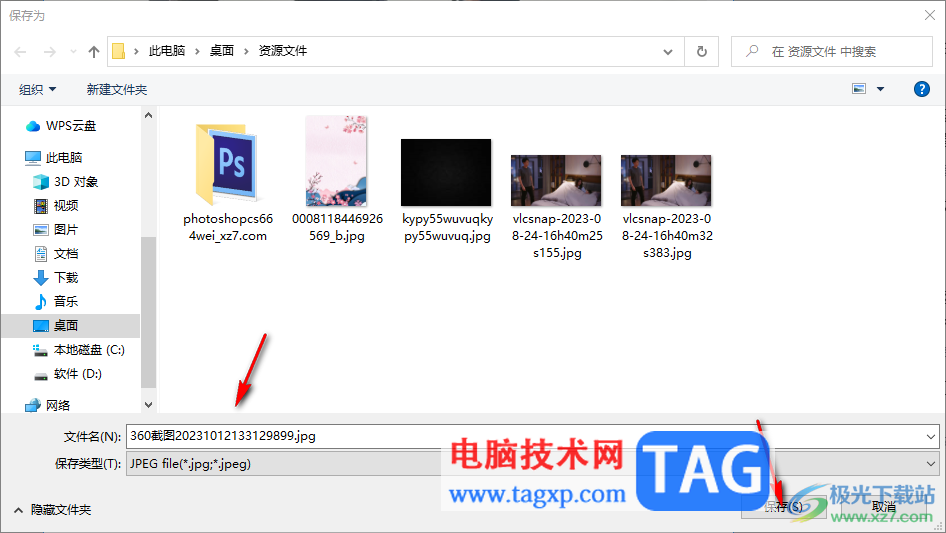
以上就是关于如何使用360极速浏览器进行区域截图的具体操作方法,大家在使用浏览器的时候,在一些情况下可能会使用到截图功能,那么就可以按照上述的方法进行操作一下,也可以通过使用截图快捷键进行截图,感兴趣的话可以操作试试。